Jak stworzyć historię na Facebooku

Historie na Facebooku mogą być bardzo zabawne do tworzenia. Oto jak możesz stworzyć historię na swoim urządzeniu z systemem Android i komputerze.

Smartfony zmieniły nasze życie dzięki wszystkim wygodom, jakie dodają aplikacje , ale w ostatecznym rozrachunku są to maszyny – a maszyny się psują i nie zawsze są idealne. Niektóre błędy na Twoim smartfonie mogą być irytujące. Szczególnie irytującym błędem jest sytuacja, gdy Twój telefon z Androidem dzwoni, ale nikt nie dzwoni.

Takie problemy to ostatnia rzecz, z którą chcemy się zmierzyć w środowisku wrażliwym na dźwięk. Jeśli napotkałeś problem na swoim urządzeniu z Androidem, jesteśmy tutaj, aby Ci pomóc. Chcemy pokazać Ci osiem sposobów na skuteczne zakończenie tego problemu. Ale najpierw zrozummy, dlaczego problem występuje.
Oto kilka powodów, dla których Twój telefon z Androidem dzwoni, nawet jeśli nikt nie dzwoni.
Omówimy powyższe przyczyny i pomożemy Ci znaleźć ostateczny sposób rozwiązania problemu.
Oto instrukcje krok po kroku dotyczące ośmiu metod wyeliminowania problemu na urządzeniu z Androidem. Użyliśmy urządzenia OnePlus, aby zademonstrować kroki, jednak kroki pozostaną podobne również w przypadku innych urządzeń z Androidem.
Jeśli razem ze smartfonem korzystasz ze smartwatcha Google WearOS , być może przypadkowo kliknąłeś ikonę Znajdź moje urządzenie na zegarku. Spowoduje to, że smartfon zacznie dzwonić i odtwarzać dźwięk. Dlatego możesz mieć to pod kontrolą i zapobiegać dzwonieniu urządzenia z Androidem.
Sprawdź, czy włączyłeś ten sam dźwięk dla powiadomień aplikacji i połączeń telefonicznych. Jeśli tak, za każdym razem, gdy otrzymasz powiadomienie z aplikacji lub wiadomość tekstową, usłyszysz dźwięk dzwonka. Oto, jak możesz zmienić ustawienia dźwięku na swoim urządzeniu z Androidem.
Krok 1: Otwórz aplikację Ustawienia.
Krok 2: Stuknij w „Dźwięk i wibracje”.
Krok 3: Wybierz inny dźwięk dzwonka i powiadomień.


Jeśli opcja NFC jest włączona, może wysyłać ciągłe powiadomienia dźwiękowe za każdym razem, gdy wykryje pobliskie urządzenie NFC. Jeśli trzymasz kartę kredytową w etui z portfelem telefonu, po odblokowaniu telefonu etui jest zwykle odchylane. Oznacza to, że karty znajdują się teraz za telefonem, a czytnik NFC automatycznie odczyta ich chipy, uruchamiając alert dźwiękowy.
Oto jak możesz wyłączyć opcję NFC w swoim smartfonie.
Krok 1: Otwórz aplikację Ustawienia.
Krok 2: Kliknij „Połączenie i udostępnianie”.
Krok 3: Stuknij w NFC.


Krok 5: Wyłącz przełącznik NFC.

Infekcje złośliwym oprogramowaniem mogą powodować dziwne zachowanie urządzenia z systemem Android i dzwonienie, gdy nikt do Ciebie nie dzwoni. Jeśli masz już zainstalowaną aplikację zabezpieczającą na swoim urządzeniu, uruchom ją i przeskanuj system w poszukiwaniu złośliwego oprogramowania.
Oto niektóre aplikacje, które zalecamy do skanowania urządzenia w poszukiwaniu złośliwego oprogramowania.
Pobierz MalwareBytes na Androida
Pobierz program antywirusowy BitDefender
Jeśli w tle działa błąd, który powoduje, że Twój telefon dzwoni bez żadnych połączeń, wyłączenie urządzenia może rozwiązać problem. Po ponownym uruchomieniu telefonu szanse na ponowne pojawienie się błędu są niewielkie i można korzystać z aparatu bez żadnych problemów.
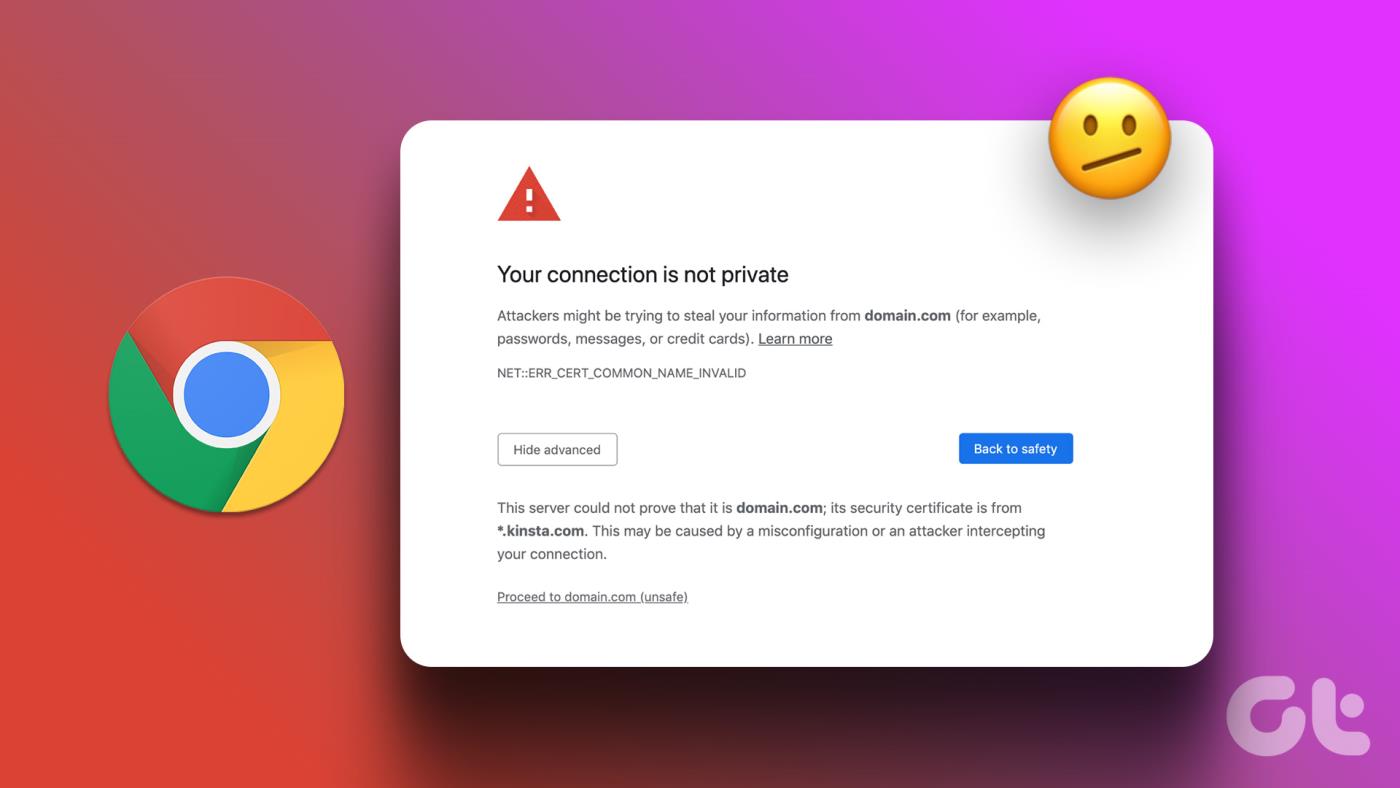
Jeśli wielu użytkowników skarży się, że ich urządzenie z Androidem dzwoni, ale nie ma połączenia, producent urządzenia z pewnością wyda aktualizację, która rozwiąże problem. Dlatego pamiętaj o zaktualizowaniu oprogramowania swojego telefonu z Androidem do najnowszej wersji.
Krok 1: Otwórz aplikację Ustawienia.
Krok 2: Stuknij w Informacje o urządzeniu.

Krok 3: Stuknij w Wersja oprogramowania.
Krok 4: Upewnij się, że wersja oprogramowania jest aktualna. Jeśli nie, pojawi się opcja aktualizacji oprogramowania.

Jeśli żadna z powyższych metod nie zadziała, możesz zresetować urządzenie z Androidem . Spowoduje to zresetowanie wszystkich ustawień i konfiguracji do stanu domyślnego. W ten sposób rozwiązujemy wszelkie problemy spowodowane błędną konfiguracją. Oto, jak przywrócić ustawienia fabryczne urządzenia z Androidem.
Krok 1: Otwórz aplikację Ustawienia.
Krok 2: Stuknij w Ustawienia dodatkowe.

Krok 3: Kliknij „Utwórz kopię zapasową i zresetuj”.
Krok 4: Stuknij w Resetuj telefon.

Krok 4: Wybierz opcję „Resetuj wszystkie ustawienia”, aby przywrócić ustawienia fabryczne urządzenia.

Jeśli żadna z powyższych metod nie zadziała, przyczyną może być problem sprzętowy. Może występować kilka problemów wewnętrznych, które powodują uruchomienie dzwonka na urządzeniu z Androidem. Skontaktuj się z obsługą klienta producenta urządzenia, a oni będą w stanie Ci pomóc.
Jeśli masz dodatkowe pytania, możesz zapoznać się z sekcją Często zadawane pytania poniżej.
1. Dlaczego nie mogę włączyć trybu cichego na Androidzie?
Spróbuj ponownie włączyć przełącznik w aplikacji Ustawienia. Jeśli nie, spróbuj ponownie uruchomić urządzenie.
2. Jak włączyć tryb Nie przeszkadzać na Androidzie?
Panel sterowania można otworzyć, przesuwając palcem w dół i włączając opcję Nie przeszkadzać. Możesz także włączyć tryb Nie przeszkadzać w aplikacji Ustawienia na urządzeniu z Androidem.
3. Dlaczego mój telefon z Androidem emituje dźwięki powiadomień nawet w trybie cichym?
Sprawdź, czy w aplikacji Ustawienia włączono wyjątki dla aplikacji dzwoniących w trybie cichym. Jeśli nie, uruchom ponownie lub zresetuj wszystkie ustawienia na swoim urządzeniu z Androidem.
Mamy nadzieję, że ten artykuł pomógł Ci rozwiązać problem na urządzeniu z Androidem. Chociaż Android daje duże możliwości dostosowywania i czasami oferuje więcej funkcji niż iPhone, tego typu błędy rzadko występują na tym drugim urządzeniu i mamy nadzieję, że Android pewnego dnia osiągnie taki poziom optymalizacji.
Historie na Facebooku mogą być bardzo zabawne do tworzenia. Oto jak możesz stworzyć historię na swoim urządzeniu z systemem Android i komputerze.
Dowiedz się, jak wyłączyć irytujące automatyczne odtwarzanie wideo w Google Chrome i Mozilla Firefox za pomocą tego samouczka.
Rozwiąż problem, w którym Samsung Galaxy Tab S8 utknął na czarnym ekranie i nie włącza się.
Przeczytaj teraz, aby dowiedzieć się, jak usunąć muzykę i filmy z tabletów Amazon Fire i Fire HD, aby zwolnić miejsce, uporządkować lub poprawić wydajność.
Poradnik pokazujący dwa rozwiązania, jak na stałe uniemożliwić aplikacjom uruchamianie się przy starcie na urządzeniu z Androidem.
Ten poradnik pokazuje, jak przesyłać wiadomości tekstowe z urządzenia Android za pomocą aplikacji Google Messaging.
Masz Amazon Fire i chcesz zainstalować Google Chrome? Dowiedz się, jak zainstalować Google Chrome za pomocą pliku APK na urządzeniach Kindle.
Jak włączyć lub wyłączyć funkcje sprawdzania pisowni w systemie Android.
Kiedy Samsung zaprezentował nową linię tabletów flagowych, było na co czekać. Galaxy Tab S9 i S9+ przynoszą oczekiwane ulepszenia, a Samsung wprowadził także Galaxy Tab S9 Ultra.
Czy kochasz czytać eBooki na tabletach Amazon Kindle Fire? Dowiedz się, jak dodać notatki i podkreślać tekst w książce na Kindle Fire.






